- Autor Lauren Nevill [email protected].
- Public 2023-12-16 18:55.
- Modificat ultima dată 2025-01-23 15:23.
Unii utilizatori, atunci când vizitează anumite site-uri, au întâlnit probabil mesaje pop-up despre necesitatea actualizării versiunii browserului. Acest lucru se datorează cel mai probabil utilizării Internet Explorer 6 sau a altui software învechit.
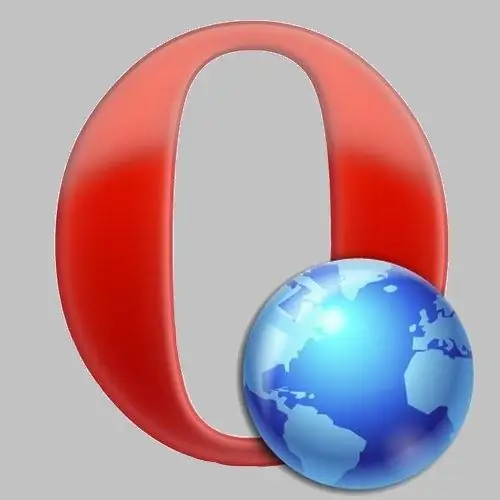
Necesar
Motor de cautare
Instrucțiuni
Pasul 1
Tot ce trebuie să faceți este să vă actualizați fișierele software ale browserului de internet. Acest lucru se poate face destul de ușor și simplu alegând una dintre metodele existente. Asigurați-vă că faceți o copie de rezervă a fișierelor și a setărilor înainte de a descărca o nouă versiune a software-ului. Pentru a face acest lucru, trebuie să copiați folderele de programe din fișierele de programe și datele aplicației.
Pasul 2
Deschideți Windows Explorer, selectați unitatea de sistem și navigați la directorul Program Files. Faceți clic dreapta pe folderul cu browserul și selectați „Copiere”. Pe unitatea D: /, creați un director numit BackUp și lipiți conținutul clipboardului prin meniul contextual. Aceeași acțiune trebuie efectuată în legătură cu folderul cu browserul din C: / Documente și Setări / nume de utilizator / Date aplicație.
Pasul 3
Dacă actualizarea nu poate fi lansată direct din browser, deschideți pagina principală a dezvoltatorului. Adresa acestui site poate fi găsită din informațiile din fereastra de notificare care apare. Pe pagina încărcată, găsiți butonul „Descărcați” sau „Descărcați gratuit”. Faceți clic pe acest buton pentru a descărca o nouă versiune a produsului.
Pasul 4
Veți vedea fereastra „Salvați fișierele”, aici trebuie să faceți clic pe butonul „Salvați” și să specificați calea către directorul dorit, de exemplu, folderul Soft sau „Desktop”. Acum merită să închideți browserul, să salvați datele înainte de a ieși, selectând fișierul exe de rulat.
Pasul 5
După o scurtă instalare, lansați browserul făcând dublu clic pe comanda rapidă a programului (pe desktop sau pe bara de lansare rapidă). Când începeți o nouă versiune, poate apărea o fereastră cu o notificare despre versiunea instalată. Puteți obține aceste informații și dacă selectați meniul „Ajutor” și faceți clic pe linia „Despre”. De obicei, aceeași fereastră conține un link către site-ul oficial de pe care ați descărcat aplicația.






